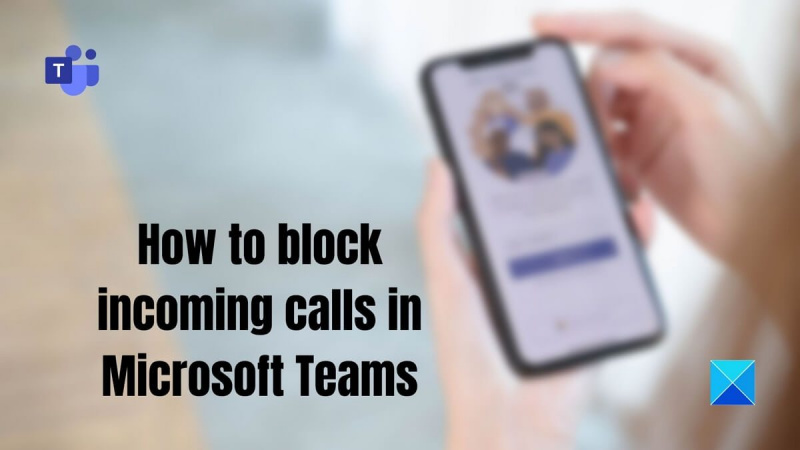Ha a Microsoft Teams szolgáltatást használja, és túl sok nem kívánt hívás érkezik, könnyedén blokkolhatja őket. Itt van, hogyan:
1. Lépjen a Teams Beállítások lapjára.
2. Válassza a Telefon lapot.
3. Kapcsolja a Bejövő hívások blokkolása kapcsolót Be állásba.
4. Írja be a blokkolni kívánt telefonszámokat, vesszővel elválasztva.
5. Mentse el a változtatásokat.
hogyan lehet egyidejűleg egyidejűleg végrehajtani a Windows 10 rendszert
Ennyi az egész! Miután letiltotta azokat a számokat, amelyekről nem szeretne hallani, visszatérhet a Microsoft Teams összes funkciójának és előnyének élvezetéhez folyamatos megszakítások nélkül.
Kap hívást a Microsoft Teamsben olyan emberektől, akiket nem ismer, amikor nem szeretne? Akkor ez a bejegyzés megmondja, hogyan teheted blokkolja a bejövő hívásokat a Microsoft Teamsben . Az ilyen hívások bosszantóak lehetnek. A Microsoft Teams számos módot kínál a számok blokkolására, beleértve a számmintákat, a számok blokkolását, a számkizárást és a kéretlen hívások blokkolását. Ez a Teams-re (a Skype Vállalati verzióból) áttérő szervezetre vonatkozik, amelynek végső célja az összes felhasználó TeamsOnly módba váltása.

A bejövő hívások blokkolása a Microsoft Teamsben
Kövesse ezeket a módszereket a bejövő hívások blokkolásához a Microsoft Teamsben. Nézze meg mindegyiket, és derítse ki, melyik a legmegfelelőbb az Ön számára.
- Microsoft Teams alkalmazás
- Mintaszámok
- Blokkszám
- Kizárási szám hozzáadása
Az első módszert bárki használhatja, míg más informatikai rendszergazdák beállíthatják a szervezet számára. Hasznos a spam hívások elkerülése érdekében.
1] Microsoft Teams alkalmazás
Ha egy vagy két számot szeretne letiltani, ezt a Teams alkalmazás segítségével teheti meg.
- Lépjen a Hívások lapra a Microsoft Teams-ügyfélben.
- A három pontra, majd a Blokkolás lehetőségre kattintva blokkolhat egy hívót a Hívások lapon.
A Microsoft Teams-ügyfél mostantól „blokkolva”-ként jeleníti meg a hívó címkéjét, és a felhasználót letiltja, hogy további hívásokat kezdeményezzen a szervezet többi tagjával.
Az ntldr hiányzik, nyomja meg a ctrl alt del gombot az újraindításhoz
[Nem találom a hivatalos képet. Van egy itt https://www.ericmarsi.com/2021/02/28/blocking-those-pesky-spam-callers-in-microsoft-teams-skype-for-business/]
2] Számminták
Bizonyos számmintákkal blokkolhatja/engedélyezheti a bejövő hívásokat. A közvetlen útválasztás, az Operator Connect és a Microsoft Calling Plan támogatja a bejövő PSTN-hívások blokkolását.
Az IT-adminisztrátor ezzel a funkcióval meghatározhatja a számminták listáját a globális bérlői szinten, amely összevethető a spam számok listájával, és automatikusan elutasítja a hívást. Működni fog azonban a PSTN-ről érkező hívásoknál. Itt van egy PowerShell-parancs, amely számmintákhoz használható.
- New-CsInboundBlockedNumberPattern blokkolt számsablont ad a bérlők listájához.
3] Blokkszám
Ha egy tartományba tartozó számot szeretne letiltani, ami különösen hasznos a telemarketing elkerülése érdekében, akkor létrehozhat egy számsablont, hogy a + előtagú tartományban lévő számok és a + előtag nélküli tartományban lévő számok illeszkedjenek, például 1 (312) 555-0000-ről 1 (312) 555-9999-re.
kivonat keretek a gif-ből|_+_|
A fenti példában a több szám blokkolása RegEx-mintával vagy egyetlen számmal a három lehetőség. Letilthat egyetlen számot, blokkolhat egy egymást követő számtartományt, vagy egyszerre több számot is.
crc sha ablakok
3] Számszerű kivétel hozzáadása
Ha egy felhasználó engedélyezni szeretné az 1 (312) 555-8882 és az 1 (312) 555-8883 számok hívását, de blokkolni szeretné az összes többit, amely megfelel a mintának, akkor az adminisztrátor használhatjaКсинбаундексемптнумберпаттернEnnek engedélyezéséhez egy új számkizárási minta jön létre az alábbiak szerint:
|_+_|Az ilyen minták eltávolításához használhatja a Remove-CsInboundExemptNumberPattern parancsot.
Erről bővebben itt olvashat microsoft.com.
Remélhetőleg az útmutató hasznos volt.
Miért nem kapok bejövő hívásokat a Teamsben?
Először ellenőrizze a hívásbeállításokat a Teams kliensben, és győződjön meg róla, hogy ellenőrizze A csengő hív választási lehetőség. Ha be van jelölve, fel kell vennie a kapcsolatot az informatikai rendszergazdával a hívási funkció aktiválásához vagy a bejövő hívásokkal kapcsolatos probléma észleléséhez.
Hogyan érhetem el, hogy a Teams csengjen a számítógépemen?
Ha nem kap bejövő hívásokat a Teamsben, annak az lehet az oka, hogy kikapcsolta az értesítési hangokat az értesítési beállításokban. Ezt úgy engedélyezheti, hogy az alkalmazás értesítési beállításaiban engedélyezi a „Hang lejátszása az értesítésekhez” lehetőséget.